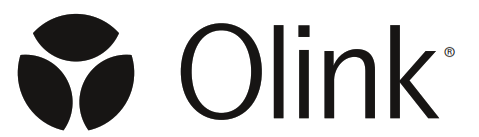 Q100 Desktop Enstriman
Q100 Desktop Enstriman
Gid enstalasyon
Entwodiksyon
1.1 Konsènan Gid sa a ak Gwoup Sib
Dokiman sa a dekri kijan pou depale ak enstale enstriman Olink® Signature Q100 sou sit kliyan an. Si asistans pou leve, kalifikasyon enstalasyon (IQ) oswa kalifikasyon operasyonèl (OQ), tanpri kontakte sipò nou an: support@olink.com.
Sekirite
2.1 Sekirite enstriman
Sistèm nan ta dwe fè sèvis pa pèsonèl otorize sèlman.
Pou jwenn enfòmasyon konplè sou sekirite enstriman an, ki gen ladann yon lis konplè senbòl yo sou enstriman an, al gade nan Manyèl Itilizatè Olink® Signature Q100 (1172).
AVÈTISMAN: DANJE POU BLESI FIZIK. 2-moun leve. Sèvi ak bon teknik leve.
![]() Enstriman an peze apeprè 41.5 kg (91.5 lb). Si w chwazi leve oswa deplase enstriman an apre li fin enstale, pa eseye fè sa san asistans omwen yon lòt moun. Sèvi ak ekipman pou deplase apwopriye ak teknik pou leve apwopriye pou minimize risk pou yo blese fizik. Swiv direktiv ak règleman ergonomic lokal yo. Epitou asire w ke ou pa ploge li jiskaske tout panno anwo, bò ak dèyè yo nan pozisyon fèmen yo.
Enstriman an peze apeprè 41.5 kg (91.5 lb). Si w chwazi leve oswa deplase enstriman an apre li fin enstale, pa eseye fè sa san asistans omwen yon lòt moun. Sèvi ak ekipman pou deplase apwopriye ak teknik pou leve apwopriye pou minimize risk pou yo blese fizik. Swiv direktiv ak règleman ergonomic lokal yo. Epitou asire w ke ou pa ploge li jiskaske tout panno anwo, bò ak dèyè yo nan pozisyon fèmen yo.
![]() AVÈTISMAN: Pa panche oswa panche sistèm Olink® Signature Q100 la paske li ka domaje pyès ki nan konpitè ak elektwonik enstriman an.
AVÈTISMAN: Pa panche oswa panche sistèm Olink® Signature Q100 la paske li ka domaje pyès ki nan konpitè ak elektwonik enstriman an.
![]() ATANSYON: Retire patiraj la kreye yon potansyèl danje chòk nan ekspoze eleman entèn yo. Asire w ke enstriman an deploge nan sous pouvwa a anvan ou retire fèmen Z optik la.
ATANSYON: Retire patiraj la kreye yon potansyèl danje chòk nan ekspoze eleman entèn yo. Asire w ke enstriman an deploge nan sous pouvwa a anvan ou retire fèmen Z optik la.
![]() ATANSYON: DANJE PINCH. Pòt enstriman an ak plato a ka zongle men ou. Asire w ke dwèt ou, men ou, ak chemiz chemiz yo pa nan pòt la ak plato a lè w ap chaje oswa voye yon chip.
ATANSYON: DANJE PINCH. Pòt enstriman an ak plato a ka zongle men ou. Asire w ke dwèt ou, men ou, ak chemiz chemiz yo pa nan pòt la ak plato a lè w ap chaje oswa voye yon chip.
2.2 Sekirite elektrik
![]() REMAK: Bouton prensipal pouvwa a se sou panèl la dèyè enstriman an.
REMAK: Bouton prensipal pouvwa a se sou panèl la dèyè enstriman an.
![]() DANJE ELEKTRIK: Ploge sistèm nan nan yon resipyan ki byen chita sou tè ak kapasite aktyèl ase.
DANJE ELEKTRIK: Ploge sistèm nan nan yon resipyan ki byen chita sou tè ak kapasite aktyèl ase.
2.3 Sekirite Chimik
Moun ki responsab yo dwe pran prekosyon ki nesesè yo pou asire espas travay ki antoure a an sekirite epi operatè sistèm lan pa ekspoze a nivo danjere nan sibstans toksik. Lè w ap travay ak nenpòt pwodui chimik, al gade nan fèy done sekirite aplikab manifakti oswa founisè a (SDS).
Enstalasyon
3.1 Workflow
| 1 | 2 | 3 | 4 | 5 | 6 |
| Pre-kondisyon | Livrezon ak enspeksyon sistèm | Degaje enstriman an | Retire vis fèmen transpò a | Konekte kab pouvwa a. | Enstalasyon ak Konfigirasyon |
3.1.1 Pre-kondisyon
Enstriman Olink Signature Q100 ekipe ak pil pneumatik ak tèmik ki ka prepare, chaje, ak fè PCR lè l sèvi avèk chips mikrofluidik. Li ekipe tou ak yon sistèm optik pou li fluoresans lè l sèvi avèk yon sistèm filtre longèdonn 2 koulè.
Enstalasyon apwopriye nan enstriman an esansyèl pou asire pèfòmans optimal nan enstriman an.
Kliyan an responsab pou sit la konfòme ak preparasyon sit la ak kondisyon jan sa dekri nan Gid Kondisyon Sit Olink® Signature Q100 (1170) anvan yo enstale enstriman an.
3.1.2 Zouti ak Ekipman
Enkli
- Olink Siyati Q100 enstriman
Atik ki enkli ak enstriman an:- Kab pouvwa
- Plak entèfas 96.96
Pa enkli
- # 2 tounvis Phillips (pa enkli)
- Sizo oswa kouto bwat pou koupe espageti anbalaj (pa enkli)
3.2 Livrezon ak Enspeksyon Sistèm
Sèvi ak lis verifikasyon sa a pou fè yon chèk tout konpozan yo livrezon:
- Tcheke lis anbalaj la ak lòd orijinal la.
- Tcheke tout bwat ak kès pou domaj.
- Remake nenpòt domaj epi rapòte li bay reprezantan sèvis Olink la.
- Jwenn twous reyaktif la (si yo te bay lòd) epi depale li imedyatman.
- Sere chak eleman nan tanperati ki apwopriye a dapre enstriksyon yo.
3.2.1 Eleman ki enkli nan bwat anbake
| Eleman | Objektif |
| Olink Signature Q100 enstriman | Premye, chaj, ak sik tèmik IFC a epi kolekte done an tan reyèl ak pwen final. |
| Kab pouvwa | Yon kab kouran pou peyi espesifik pou konekte enstriman Olink Signature Q100 ak priz miray la. |
| Olink®Siyati Q100 Twous plak entèfas |
Plak entèfas Olink Signature Q100 yo espesifik pou kalite sikwi entegre fluidik (IFC, ki rele tou chip) w ap itilize. Sere plak koòdone nan veso depo a lè yo pa itilize yo. • 96.96 Plak Entèfas. Plak koòdone sa a (96010) enkli ak sistèm nan epi li pèmèt ou sèvi ak Olink 96.96 IFC pou ekspresyon Pwoteyin ak Olink Signature Q100. |
3.3 Degaje Enstriman an
AVÈTISMAN: DANJE POU BLESI FIZIK. 2-moun leve. Sèvi ak bon teknik leve.
![]() Enstriman an peze apeprè 41.5 kg (91.5 lb). Si w chwazi leve oswa deplase enstriman an apre li fin enstale, pa eseye fè sa san asistans omwen yon lòt moun. Sèvi ak ekipman pou deplase apwopriye ak teknik pou leve apwopriye pou minimize risk pou yo blese fizik. Swiv direktiv ak règleman ergonomic lokal yo.
Enstriman an peze apeprè 41.5 kg (91.5 lb). Si w chwazi leve oswa deplase enstriman an apre li fin enstale, pa eseye fè sa san asistans omwen yon lòt moun. Sèvi ak ekipman pou deplase apwopriye ak teknik pou leve apwopriye pou minimize risk pou yo blese fizik. Swiv direktiv ak règleman ergonomic lokal yo.
![]() REMAK: Nou rekòmande pou kenbe tout materyèl anbalaj enstriman yo si sistèm nan mande pou transpò oswa chajman nan yon dat apre. Anbalaj sistèm lan fèt pou pwoteje enstriman an pandan chajman lè yo swiv enstriksyon woutin pou manyen ak transpò.
REMAK: Nou rekòmande pou kenbe tout materyèl anbalaj enstriman yo si sistèm nan mande pou transpò oswa chajman nan yon dat apre. Anbalaj sistèm lan fèt pou pwoteje enstriman an pandan chajman lè yo swiv enstriksyon woutin pou manyen ak transpò.
![]() REMAK: Toujou kontakte yon reprezantan Olink anvan ou deplase enstriman an. Si w pa fè sa, sa ka anile garanti a.
REMAK: Toujou kontakte yon reprezantan Olink anvan ou deplase enstriman an. Si w pa fè sa, sa ka anile garanti a.
- Koupe espageti anbake yo epi leve bwat la pou ekspoze enstriman an.
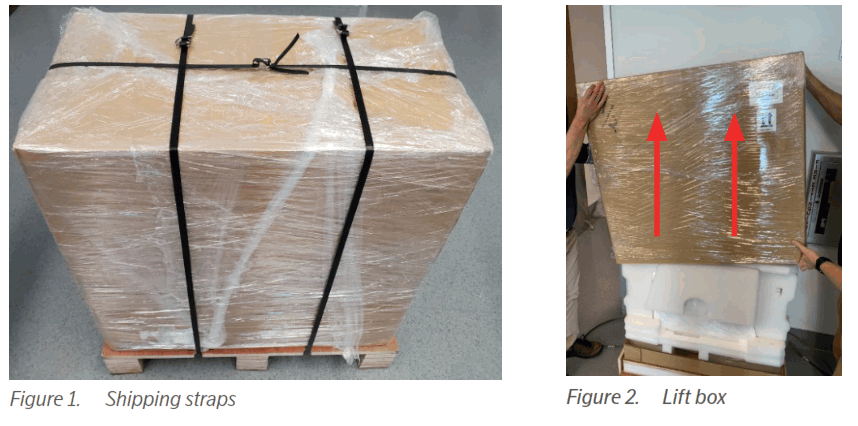
- Retire kouvèti kim anwo a pou jwenn aksè akseswa enstriman ki anba yo. Retire kòd kouran ki enkli ak plak koòdone (96.96) epi fè yo aksesib pou etap pita yo.
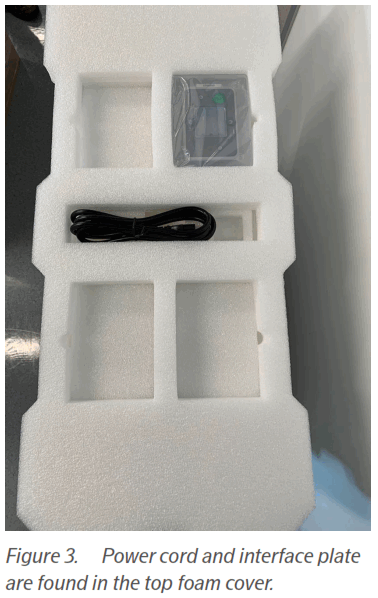
- Leve epi retire patiraj kim pou revele enstriman an.
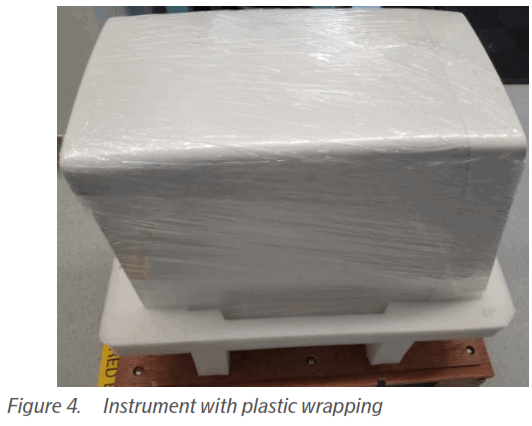
- Avèk asistans omwen yon lòt moun, leve enstriman an pa manch dèyè a ak pòch la anba devan anba enstriman an. Mete enstriman an sou ban travay la.
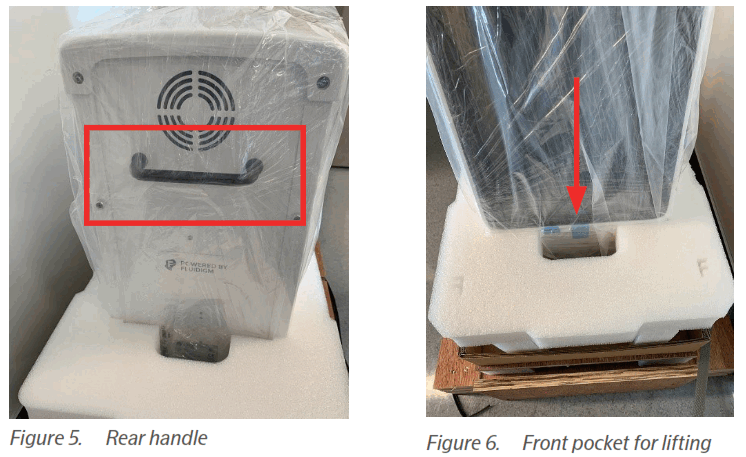
- Retire vlope plastik ki ozalantou enstriman an epi retire kouvèti plastik pwoteksyon an sou panèl vè a.
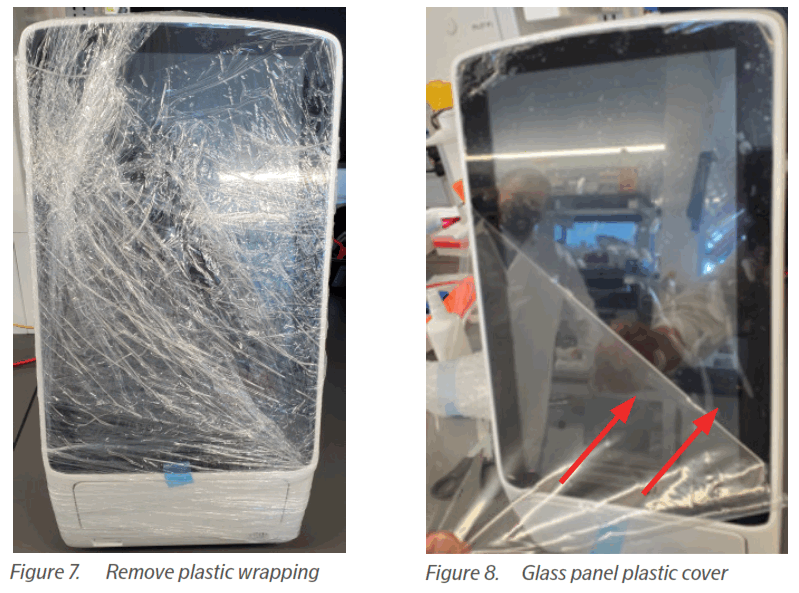
![]() REMAK: Retire tout plastik anvan ou leve enstriman an si yo jwenn li pi fasil.
REMAK: Retire tout plastik anvan ou leve enstriman an si yo jwenn li pi fasil.
3.4 Retire vis fèmen transpò a
![]() ATANSYON:
ATANSYON:
Retire patiraj la kreye yon potansyèl danje chòk nan ekspoze eleman entèn yo. Asire w ke enstriman an deploge nan sous kouran an anvan ou kòmanse pwosedi sa a (tankou nan figi ki anba a).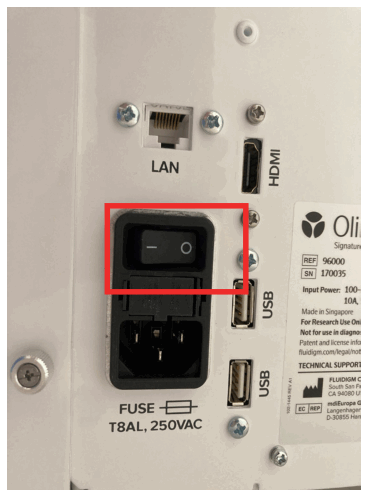
- Ak anpil atansyon vire enstriman an alantou. Chèche epi retire de (2) vis Phillips ki nan dèyè panèl anlè enstriman an lè w itilize yon tournevis Phillips #2. Mete vis yo sou kote.
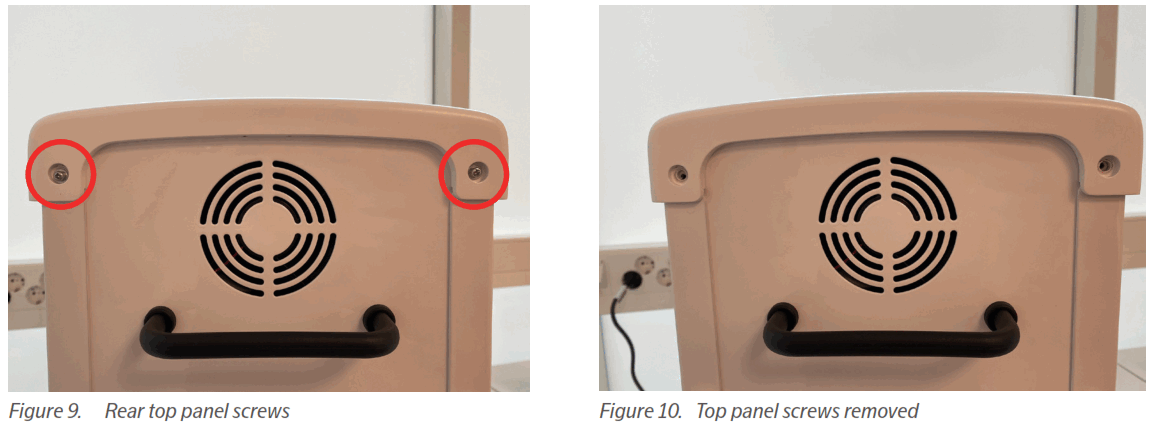
- Leve panèl anwo a soti nan dèyè a, Lè sa a, glise panèl anwo a tounen epi retire li.
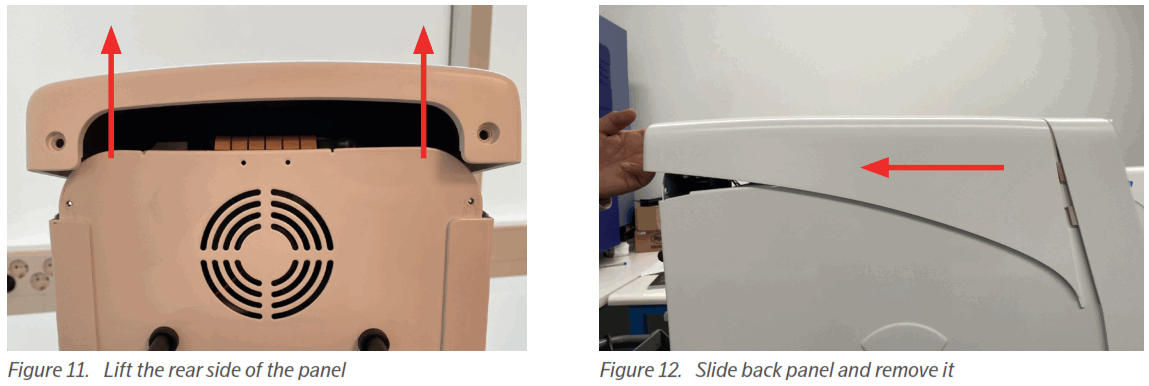
- Detache de (2) vis pous ki nan dèyè a gòch nan tablo enstriman an.
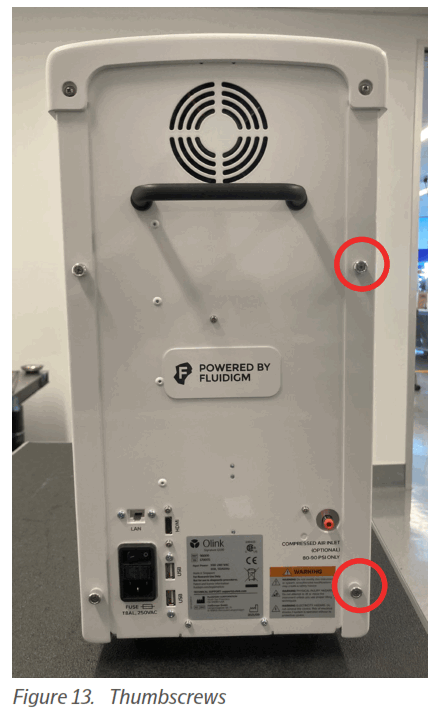
 REMAK: Vis pous yo pa ka retire nèt, men yo pral toujou tache.
REMAK: Vis pous yo pa ka retire nèt, men yo pral toujou tache. - Dousman glise panèl bò gòch la tounen soti nan enstriman an epi retire li.
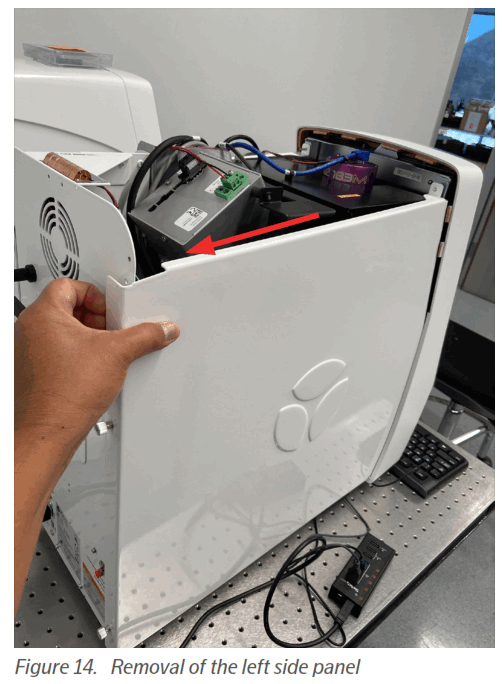
- Chèche fèmen anbake wouj la ki sitiye anndan jis andedan patiraj optik nwa a sou bò gòch enstriman an. Nou rekòmande ke ou tache vis la nan tout vwazen an (gade figi), paske li pral bezwen re-enstale si enstriman an dwe deplase oswa anbake nan lavni an.

- Deplase vis la anbake nan tout la sou bò dwat la pou debloke seri a anbake.
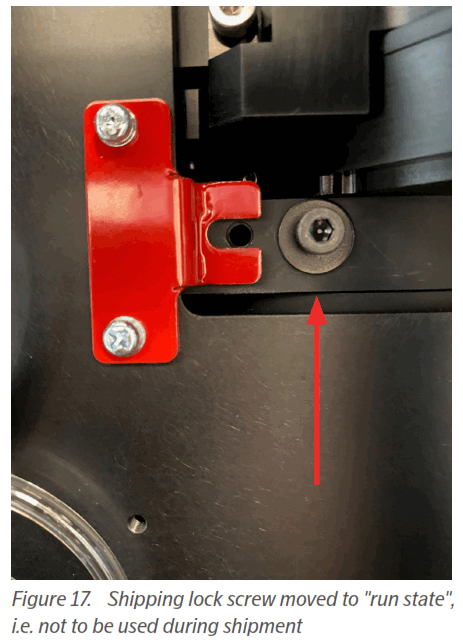
3.4.1 Reenstale Panno Anlè ak Side yo
- Re-enstale panno yo bò gòch, matche twou yo aliye panèl bò gòch ak pin aliyman an nan bò devan enstriman an.
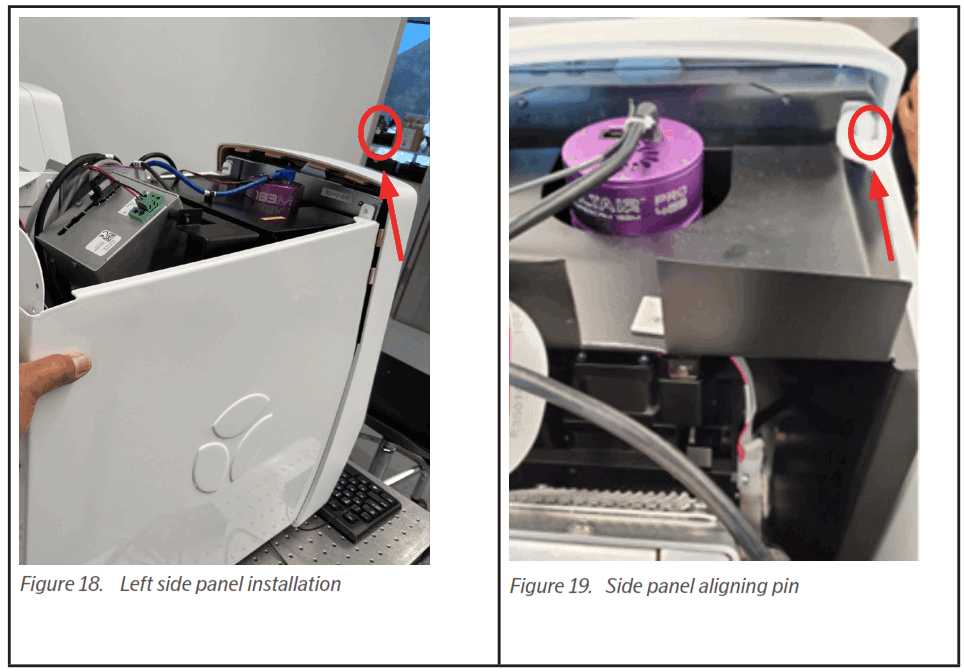
- Aliman panèl la ak peny la pandan w ap mete l dèyè onglet montour devan yo.
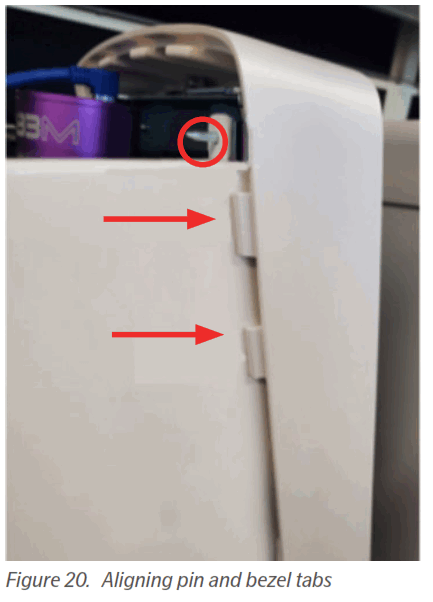
- Reenstale panèl anlè a pa glise li pi devan.
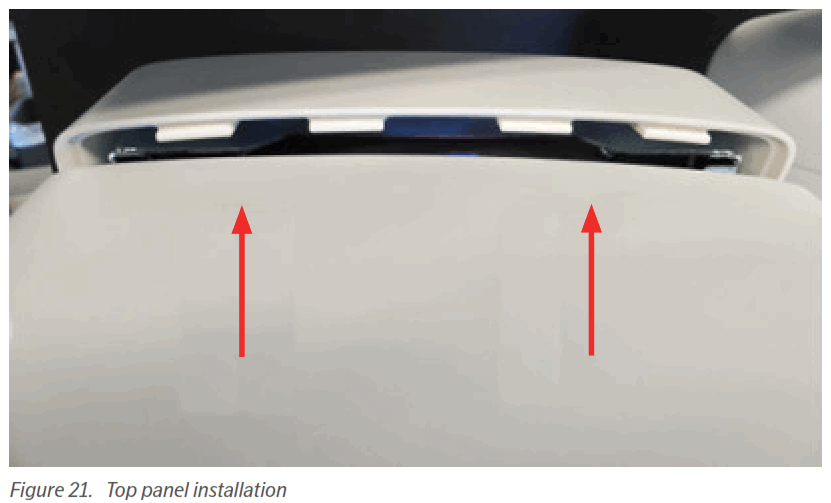
- Rantre devan panèl anlè a ant onglet yo pou koud panèl la fèmen.
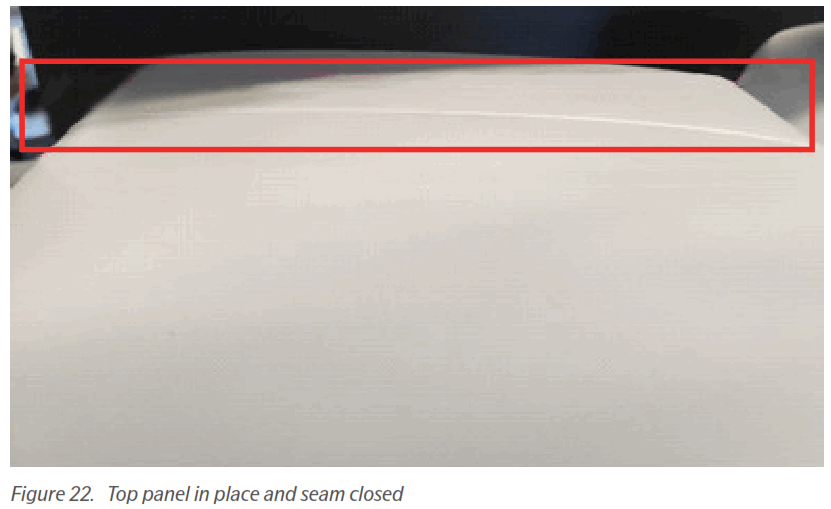
- Sere boulon de vis prizonye yo nan dèyè adwat panèl enstriman an (pa gen okenn zouti ki nesesè).
- Re-tache de vis Phillips yo nan dèyè panèl anwo a.
3.5 Konekte kab Ethernet (Si ou vle)
Si ou ta renmen itilize otantifikasyon domèn pou jere kont itilizatè, enpòte done ki sòti dirèkteman nan enstriman an lè l sèvi avèk lojisyèl NPX Signature. Ou ka opsyonèlman pèmèt sipò teknik aleka, konekte enstriman an ak rezo ou lè w sèvi ak yon kab Ethernet.
Pou jwenn plis enfòmasyon sou fason pou konekte Signature Q100 a an sekirite ak yon rezo, al gade nan Olink® Signature Q100 User Manual (1172) ak Olink® NPX Signature User Manual (1173).
3.6 Enstalasyon ak Konfigirasyon
- Tache kòd elektrik la nan panèl la dèyè enstriman an epi konekte nan yon priz elektrik. Enstriman an pare pou li alimante lè w active switch pouvwa a ki anlè fil elektrik la.
 DANJE ELEKTRIK: Ploge sistèm nan nan yon resipyan ki byen chita ak tè ak kapasite aktyèl adekwat.
DANJE ELEKTRIK: Ploge sistèm nan nan yon resipyan ki byen chita ak tè ak kapasite aktyèl adekwat.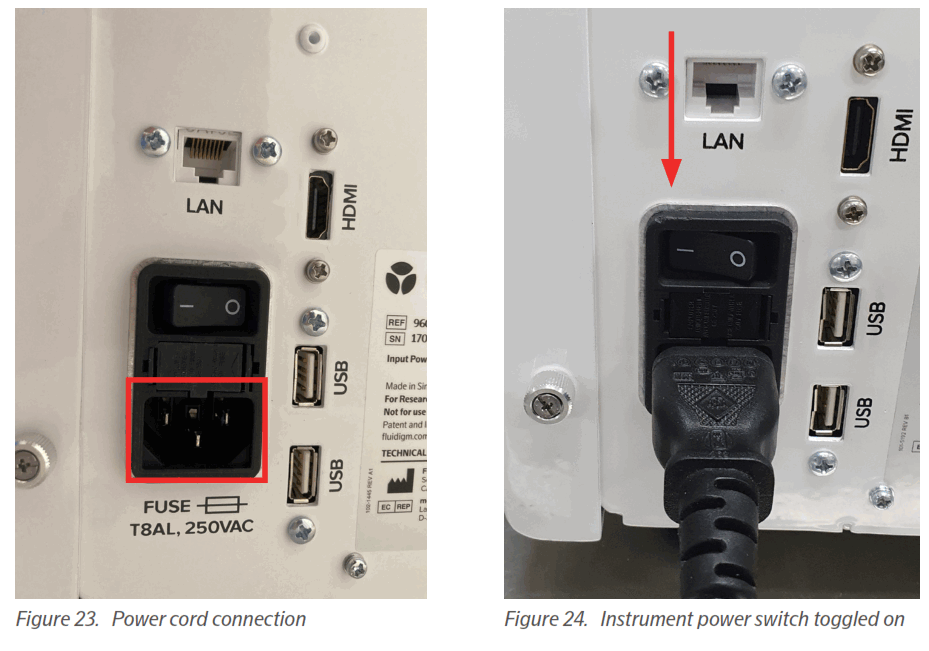
- Inisyalizasyon enstriman an kòmanse.
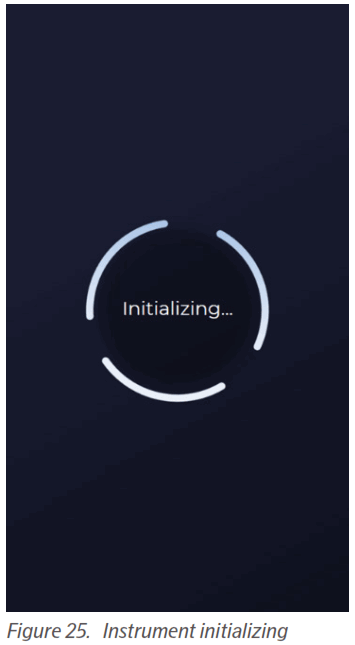
- Apre sistèm lan kòmanse, ekran an mande w pou w kòmanse klike sou Next .
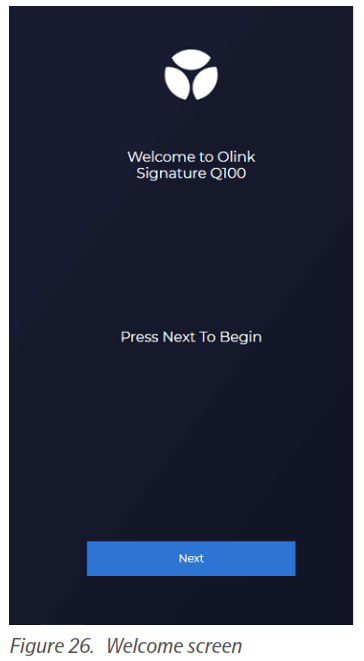
- Pou fè enstalasyon an: Swiv enstriksyon yo sou ekran an tactile.
- Mete zòn lè a pa woule epi chwazi anviwònman zòn tan an vle. Konfime seleksyon an lè w tape OK. Tape Next.
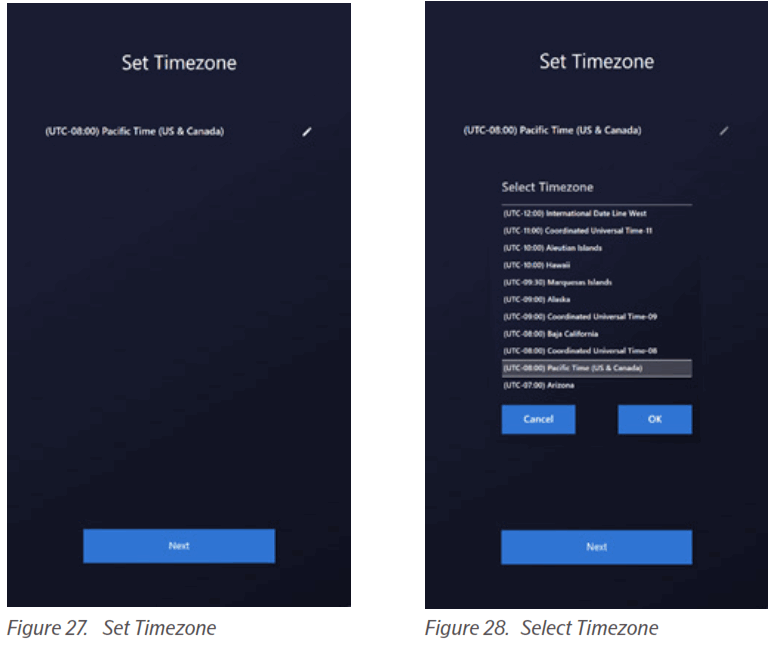
- Mete lè ak dat pa defile nan valè ki kòrèk yo. Tape Next.
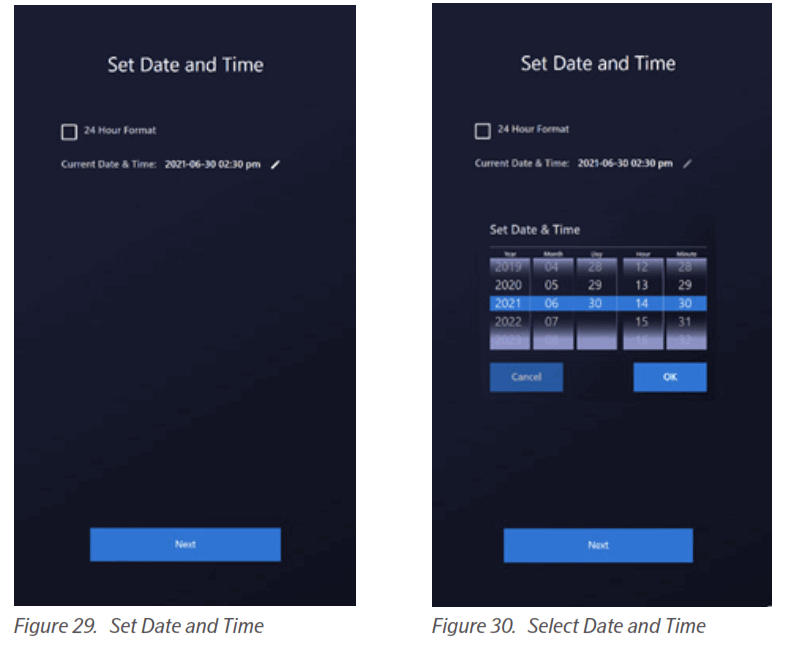
- Mete Otantifikasyon ak Domèn pou idantifikasyon anyè IT. Dezakche kaz Egzije Otantifikasyon pou kontinye san otantifikasyon. Tape Next.
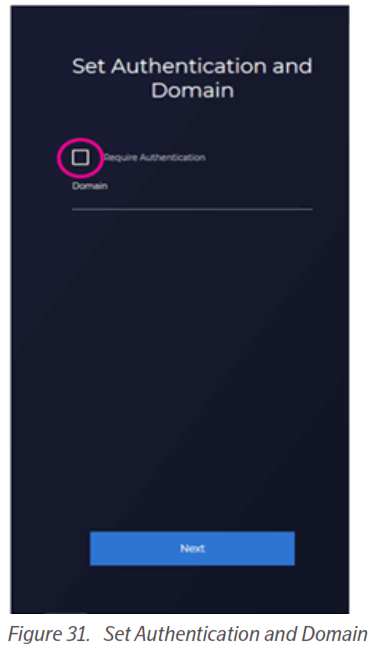
- Swiv envit yo pou retire materyèl anbalaj lòj navèt la ak kasèt.
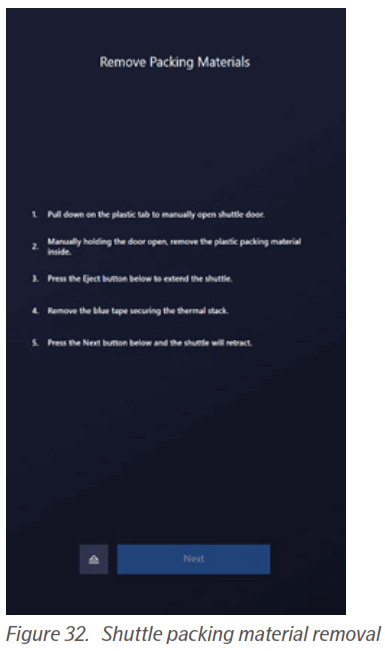
 REMAK: Sere materyèl anbalaj navèt la ak rès anbalaj enstriman an.
REMAK: Sere materyèl anbalaj navèt la ak rès anbalaj enstriman an. - Retire kasèt la atravè kouvèti a, epi louvri pòt navèt la lè w rale desann sou tab plastik la. Retire materyèl anbalaj lòj navèt la.
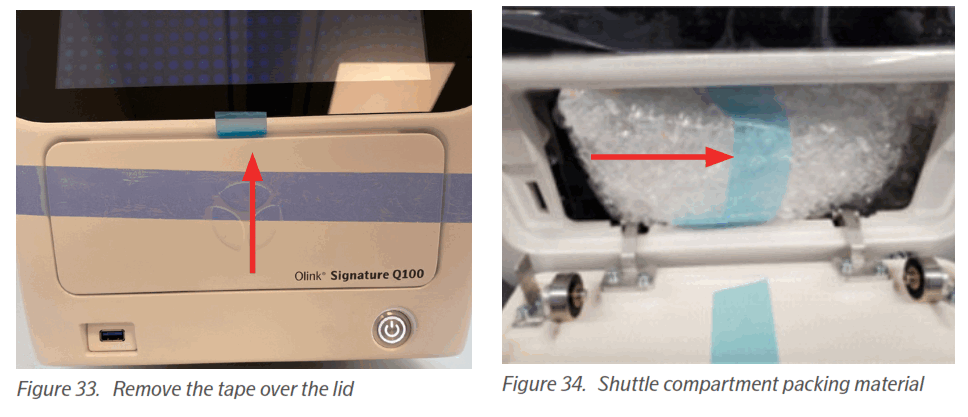
- Peze Eject sou ekran an pou yon ekstansyon pou navèt la epi retire kasèt ble ki sekirize pil tèmik la.
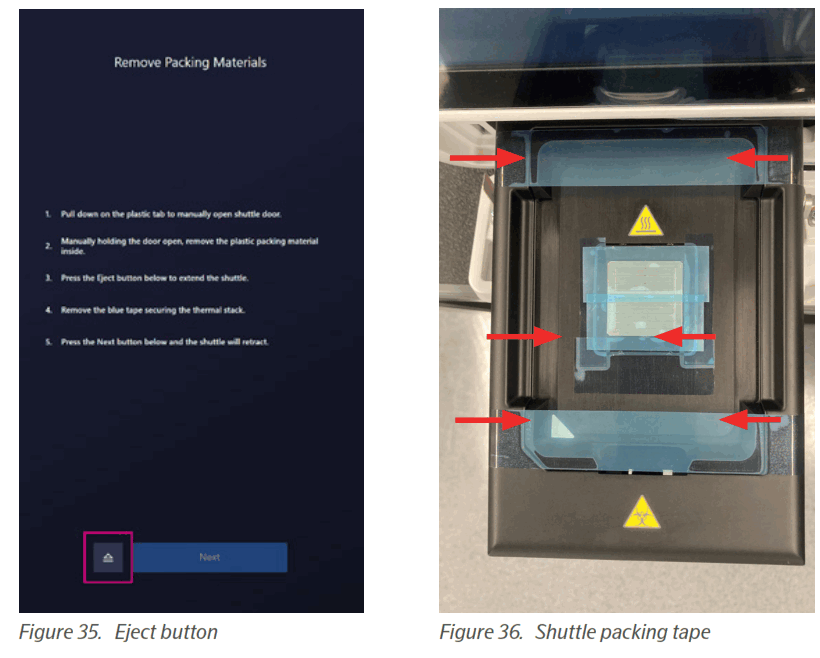
- Peze Next pou retire navèt la. Ekran Sistèm Tès la parèt, epi Tcheke Enstriman Enstalasyon an ap kouri pou ~10 minit. Lè yo fin fè tès sistèm lan, Lis Verifikasyon Enstalasyon an parèt. Verifye tout atik ki nan lis verifikasyon an epi tcheke tout kare yo pou konfime kondisyon esansyèl enstriman ak fonksyonalite.
 REMAK: Si pwòp tèt ou-dyagnostik echwe, re-kouri yon dezyèm fwa ankò. Si dyagnostik pwòp tèt ou yo echwe ankò, tanpri kontakte sipò Olink.
REMAK: Si pwòp tèt ou-dyagnostik echwe, re-kouri yon dezyèm fwa ankò. Si dyagnostik pwòp tèt ou yo echwe ankò, tanpri kontakte sipò Olink.
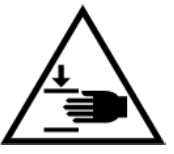 ATANSYON: DANJE PINCH. Pòt enstriman an ak plato a ka zongle men ou. Asire w ke dwèt ou, men ou, ak chemiz manch yo pa lwen pòt la ak plato a lè w ap chaje oswa ekspilte yon chip.
ATANSYON: DANJE PINCH. Pòt enstriman an ak plato a ka zongle men ou. Asire w ke dwèt ou, men ou, ak chemiz manch yo pa lwen pòt la ak plato a lè w ap chaje oswa ekspilte yon chip.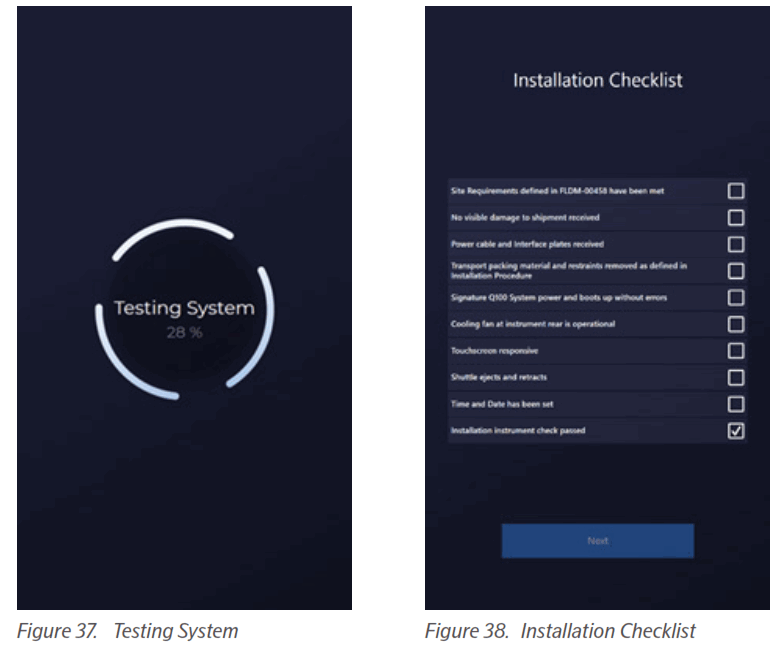 Lis verifikasyon enstalasyon an konsiste de pwen sa yo:
Lis verifikasyon enstalasyon an konsiste de pwen sa yo:
 Kondisyon Sit defini nan dokiman Olink® Siyati Q100 Kondisyon Sit (1170) yo te satisfè
Kondisyon Sit defini nan dokiman Olink® Siyati Q100 Kondisyon Sit (1170) yo te satisfè
 Pa gen okenn domaj vizib nan chajman resevwa
Pa gen okenn domaj vizib nan chajman resevwa
 Kab pouvwa ak plak 96.96 Entèfas te resevwa
Kab pouvwa ak plak 96.96 Entèfas te resevwa
 Materyèl transpò ak kontrent yo retire jan sa defini nan Pwosedi Enstalasyon an
Materyèl transpò ak kontrent yo retire jan sa defini nan Pwosedi Enstalasyon an
 Olink Signature Q100 Sistèm pouvwa ak bòt moute san erè
Olink Signature Q100 Sistèm pouvwa ak bòt moute san erè
 Fanatik refwadisman nan dèyè enstriman yo fonksyone
Fanatik refwadisman nan dèyè enstriman yo fonksyone
 Touchscreen reponn
Touchscreen reponn
 Shuttle ejecte ak retracte
Shuttle ejecte ak retracte
 Lè ak Dat yo te fikse
Lè ak Dat yo te fikse
 Enstalasyon Enstriman chèk pase
Enstalasyon Enstriman chèk pase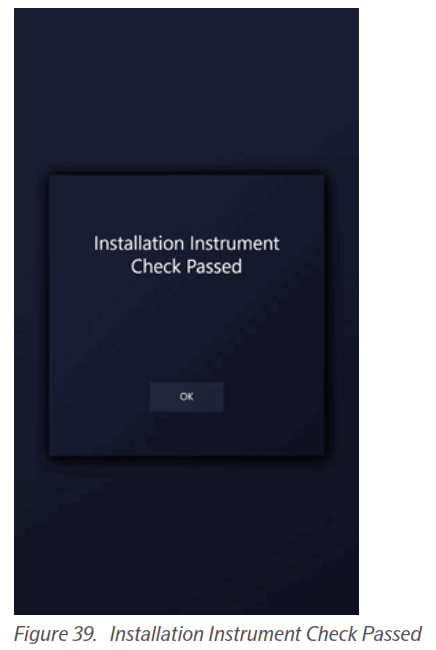
 REMAK: Si Tcheke Enstriman Enstalasyon an echwe, yon notifikasyon parèt. Kontakte Olink pou sipò teknoloji.
REMAK: Si Tcheke Enstriman Enstalasyon an echwe, yon notifikasyon parèt. Kontakte Olink pou sipò teknoloji.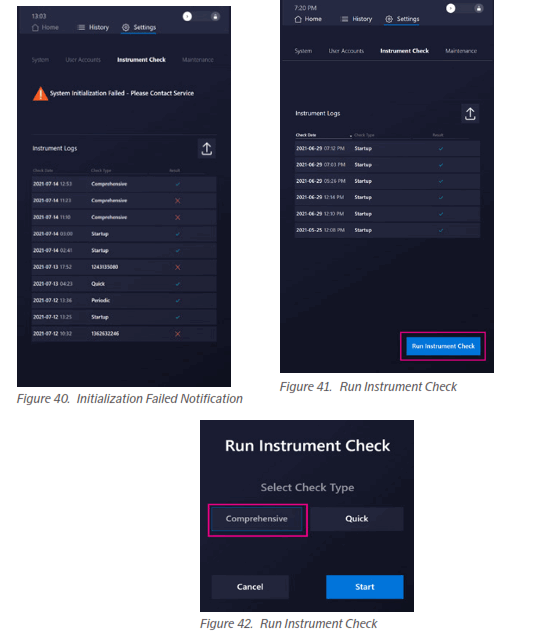
- Glise pou déblotché ekran an parèt. Apre glise, ekran Kòmanse yon nouvo kouri parèt, epi enstriman an pare pou itilize.
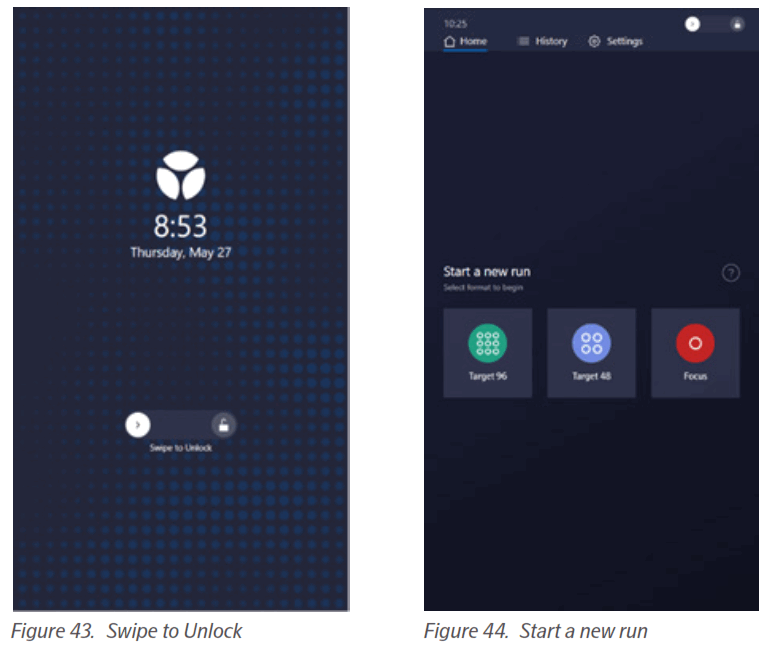
![]() REMAK: Pou fè yon kous Focus oswa Target 48, ou bezwen 24.192 Plak Entèfas oswa 48.48 Plak Entèfas, respektivman. Plak koòdone sa yo ka achte separeman nan men Olink.
REMAK: Pou fè yon kous Focus oswa Target 48, ou bezwen 24.192 Plak Entèfas oswa 48.48 Plak Entèfas, respektivman. Plak koòdone sa yo ka achte separeman nan men Olink.
Istwa revizyon
| Version | Dat | Deskripsyon |
| 1.1 | 2022-01-25 | Enfòmasyon referans chanje nan seksyon 3.5 Te ajoute istwa revizyon Chanjman editoryal |
| 1 | 2021-11-10 | Nouvo |
www.olink.com
Pou sipò teknik kontakte support@olink.com.
Pou rechèch sèlman. Pa pou itilize nan pwosedi dyagnostik.
Tout enfòmasyon ki nan piblikasyon sa a kapab chanje san avètisman. Mak: Olink ak logo Olink yo se mak komèsyal ak/oswa anrejistre
mak Olink Proteomics AB nan Etazini ak/oswa lòt peyi yo. Tout lòt mak komèsyal yo se pwopriyete sèl pwopriyetè respektif yo.
FLDM-00460 Rev 03 © 2021 Olink Proteomics AB. Tout dwa rezève. 10/2021
1171, v1.1, 2022-01-25
Dokiman / Resous
 |
Olink Signature Q100 Desktop Instrument [pdfGid Enstalasyon Siyati Q100 Desktop Enstriman, Siyati Q100, Siyati Desktop Enstriman, Q100 Desktop Enstriman, Q100, Enstriman Desktop |



